Microsoft je jučer objavio pregled svoje nove usluge e-pošte utemeljene na pregledniku, Outlook.com. Namijenjena za zamjenu sve zastarjelog Hotmaila, besplatna usluga donosi minimalističko korisničko sučelje, društvene medije i Skydrive integraciju te mnoštvo značajki. Kao što sam rekao u prvom izdanju, to je odlična alternativa Gmailu i svakako vrijedi prebaciti se na postojeće korisnike Hotmaila ili Live.com. Zapravo, već se prijavilo više od milijun korisnika.
Usluga e-pošte trebala bi ponuditi mnogo načina za organiziranje poruka kako bi bila u blizini. I na sreću, Outlook.com pokriva sve osnove i još mnogo toga. U nastavku ću opisati pet načina za upravljanje porukama i održavanje pristigle pošte.
1. Trenutne radnje
Kada mišem prelazite preko e-pošte, pojavit će se tri sive ikone između imena pošiljatelja i polja predmeta. Ove kontrole brzog djelovanja omogućuju vam da izbrišete poruku, označite je kao nepročitanu ili je označite za pregled (potonja radnja premješta je na vrh pretinca pristigle pošte). Iste radnje možete izvesti pomoću trake naredbi na vrhu zaslona, ali ikone Instant Akcije štede vam nekoliko klikova. Štoviše, skrivajući ikone dok ih ne trebate, Microsoft čuva sučelje čisto i bez nereda. Ako želite, možete dodati više ikona iz izbornika Postavke, uključujući premještanje poruke u mapu i označavanje kao nešto posve bezvrijedno. Zapamtite, međutim, da možete vidjeti samo tri ikone odjednom.
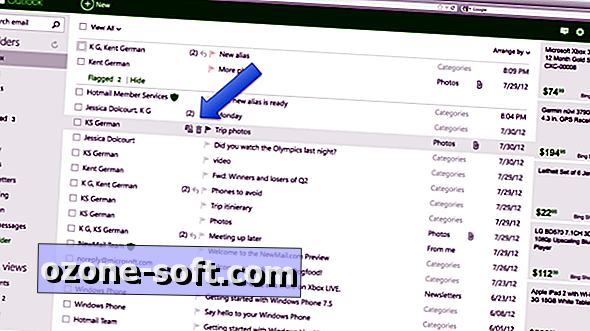
Mousing iznad imena pošiljatelja pokazuje pop-up izbornik s naredbama za slanje e-pošte kontaktu, zakazivanje čišćenja (vidi zadnji korak), pronalaženje svih poruka e-pošte od pošiljatelja, premještanje tih poruka ili njihovo potpuno brisanje., Iako službeno izbornik nije značajka "Instant Akcija", to je još jedan način organiziranja poruke bez upotrebe trake naredbi.
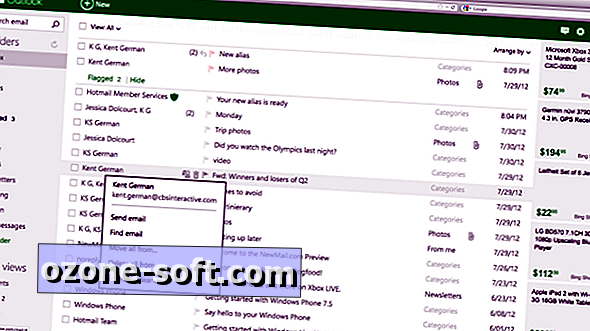
2. Kategorije mapa i brzog pregleda
Značajka mapa Outlook.com slična je onoj na drugim popularnim uslugama e-pošte. Kada premjestite datoteku u mapu, ona je uklanja iz pristigle pošte, baš kao da ste izvadili papirnatu datoteku s vašeg stola i pohranili je u ladicu. Možete dodavati poruke e-pošte u mapu povlačenjem i ispuštanjem ili odabirom e-pošte i korištenjem padajućeg izbornika Premjesti iz naredbe Naredbe. Zadane mape uključuju bezvrijedne, poslane i skice, ali možete izraditi koliko god želite mapa.
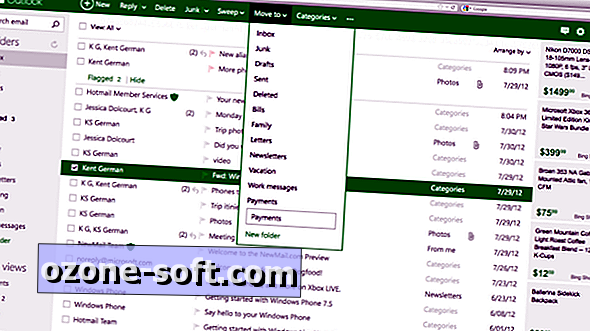
Kategorije rade drugačije. Umjesto da djeluju kao zasebne mape, kategorije su načini klasificiranja poruka prema njihovom sadržaju. Dakle, čak i kada dodijelite poruku kategoriji, ona će ostati u vašoj pristigloj pošti. No ako kliknete na kategoriju, prikazuju se samo poruke koje su mu dodijeljene.
Microsoft je dodao zadane kategorije za poruke s privicima i one s brojem za praćenje dostave. Kada te poruke stignu, Outlook.com će ih otkriti i automatski ih označiti odgovarajućom kategorijom. Kao i kod mapa, možete stvoriti vlastite kategorije, iako kategorije možete dodijeliti samo odabirom poruke i korištenjem padajućeg izbornika u traci naredbi. Povlačenje i ispuštanje nije opcija.
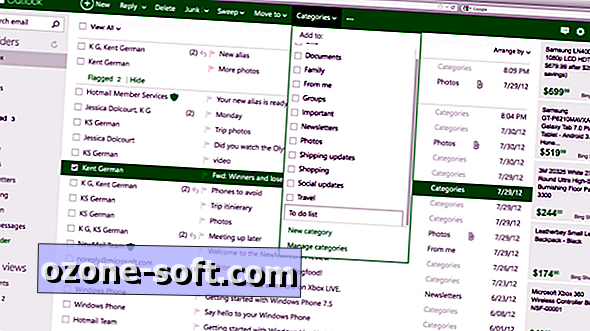
3. Pravila i filtri
Kao i kod Gmaila, možete stvoriti pravila na temelju imena ili adrese pošiljatelja, polja "Za" ili "CC", polja Subject ili da li poruka sadrži privitke. Zatim možete reći programu Outlook.com da ih automatski premjesti u mapu, označite ih u pristigloj pošti, proslijedite ih na novu adresu e-pošte, dodate ili uklonite kategoriju ili ih potpuno izbrišete. Da biste pristupili izborniku Pravila, kliknite izbornik Sweep u traci naredbi i odaberite Upravljanje pravilima.
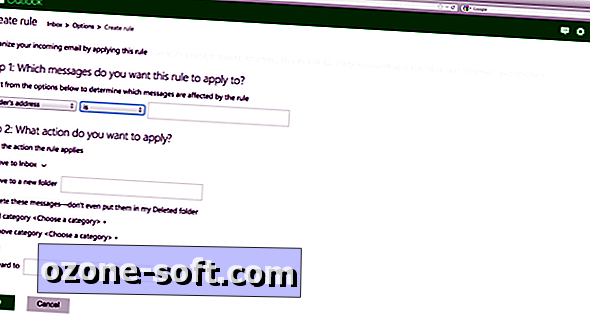
Dolazne poruke možete upravljati od strane pošiljatelja pod opcijom Sigurna i blokirana pošiljatelja u izborniku Postavke. Opcije uključuju određivanje koji su pošiljatelji "sigurni" (tako da poruke nisu označene kao bezvrijedne), koje su popisi za slanje sigurni i koje pošiljatelje treba potpuno blokirati. E-poruke pošiljatelja na popisu blokiranih bit će izbrisane.
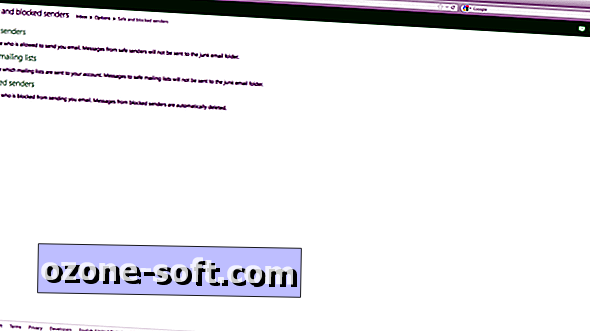
4. Neželjene poruke e-pošte
Dovoljno koristite račun e-pošte i neželjena pošta će početi ulaziti. I uskoro može postati poplava. Kao što bi i trebalo, Outlook.com nudi nekoliko alata za upravljanje neželjenom poštom, od kojih je prvi dostupan iz trake naredbi. Klikom na opciju Neželjeno otkrit ćete mogućnosti za označavanje poruke kao bezvrijedne, prijavljivanje prijevara radi krađe identiteta ili upozorenja tvrtki Microsoft ako sumnjate da je račun prijatelja povrijeđen. Ako poruku slučajno označite kao neželjenu, možete poništiti radnju u mapi za neželjenu poštu. To je nužna značajka jer će buduće poruke tog pošiljatelja biti izbrisane.
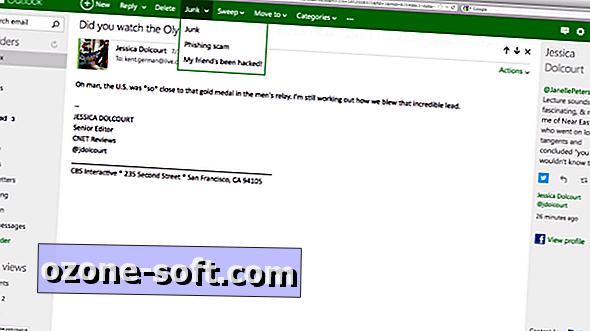
U izborniku Postavke postoji više alata za upravljanje neželjenom e-poštom. Jednostavno kliknite mogućnost Filtri i izvješćivanje da biste postavili filtre za neželjenu poštu, odlučili želite li prijaviti neželjenu poštu tvrtki Microsoft ili blokirati sadržaj od svih nepoznatih pošiljatelja.
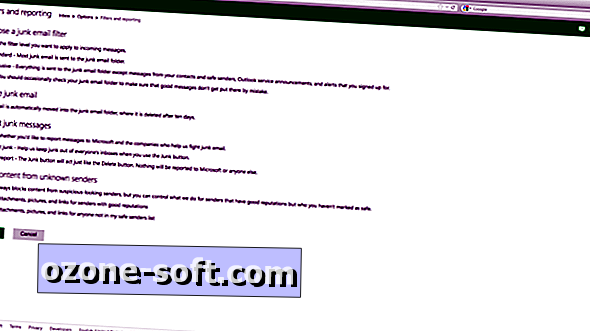
5. Sweep i raspored čišćenje
Iako nije uključena metla, možete pregledati svoju pristiglu poštu pomoću padajućeg izbornika na traci naredbi. Ovdje možete premjestiti sve poruke od pošiljatelja ili ih izbrisati kao skupinu.
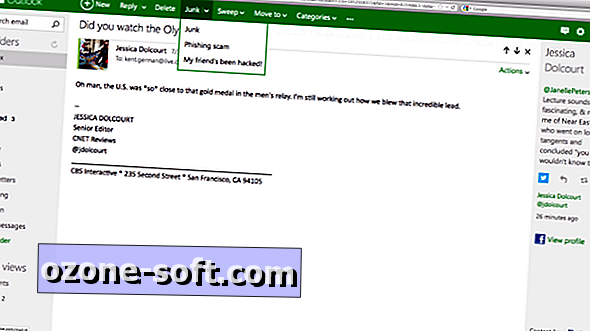
U istom izborniku značajka rasporeda čišćenja donosi dodatne opcije, kao što je čuvanje samo nedavnih poruka od pošiljatelja ili brisanje bilo čega starijeg od 3, 10, 30 ili 60 dana. Ili ako želite, starije poruke možete premjestiti u određenu mapu.
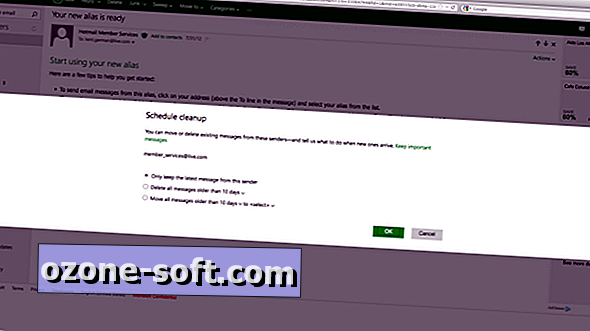













Ostavite Komentar